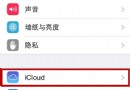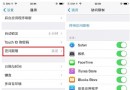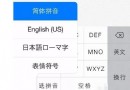iphone越獄後cydia必裝軟件大全
iphone越獄後cydia必裝軟件大全

現在就來介紹幾款個人覺得滿實用,也覺得一定要裝的軟體
先來看看打開 Cydia 的介面(我的已經有中文化過了,下面會介紹)
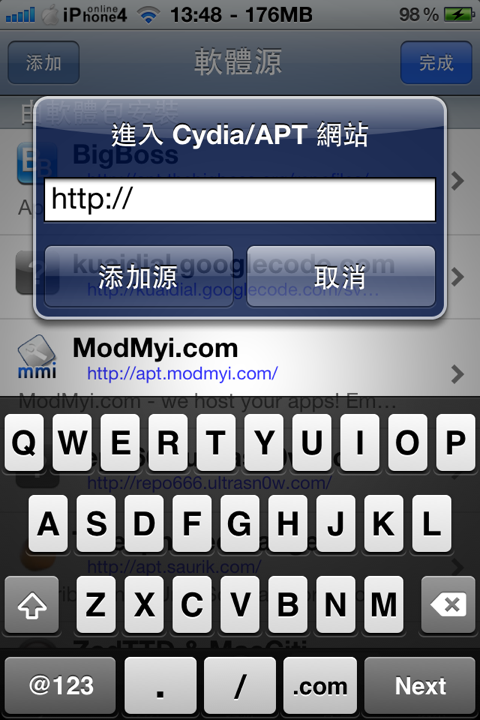
下方有幾個選項,其中比較要關心的是『管理』跟『搜尋』
按一下管理會跳到這個畫面,我們首先要做的是加軟體源,Cydia 跟 App Store 不一樣的地方是 App Store 把所有通過認證的 App 集中管理,而 Cydia 則是要去找軟體的源頭,把它加進去之後以後就可以搜尋到該網站的軟體
按一下『設置』,因為我們要先選擇使用者權限
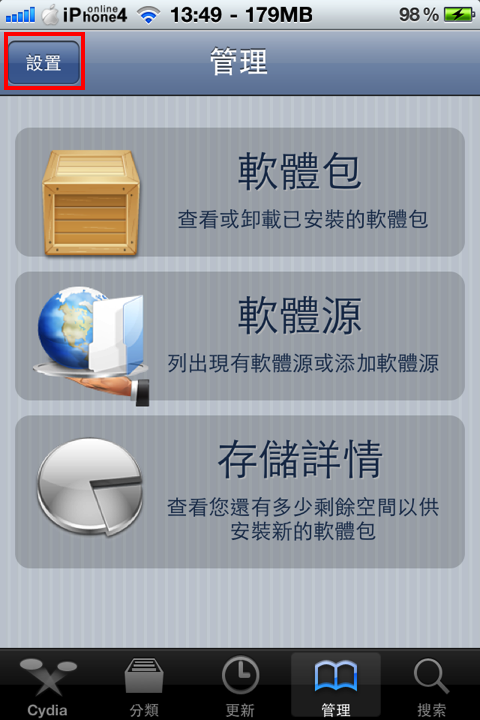
我們在這裡選擇『用戶(圖形介面)』

接下來選擇軟體源,然後按一下『添加』
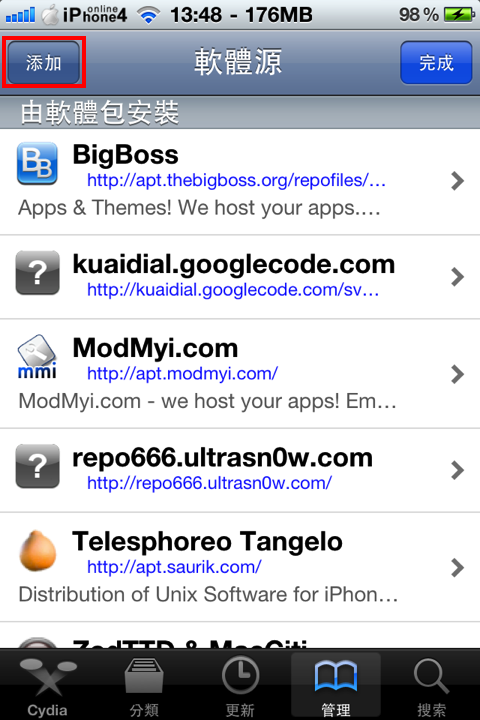
接下來就是把網站加上去囉!
請把這兩個加上去
1.http://apt.weiphone.com/cydia/
2.http://repo.modyouri.com/
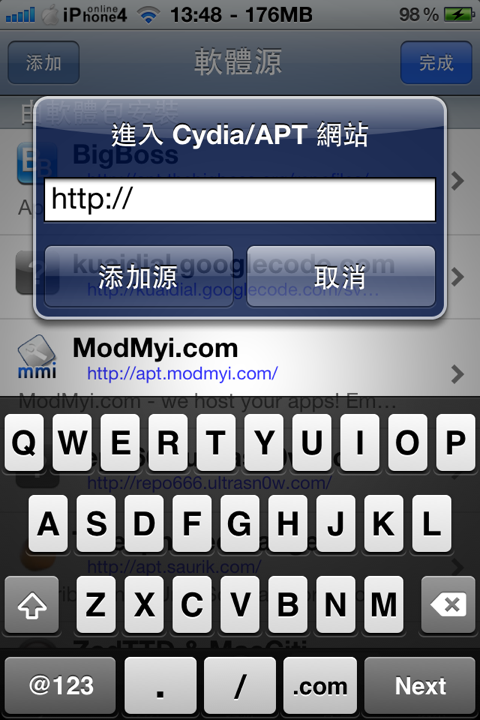
加完之後請回到『搜尋』的地方,打上 cydia ,然後找 cydia 中文包,就可以先把 cydia 中文化
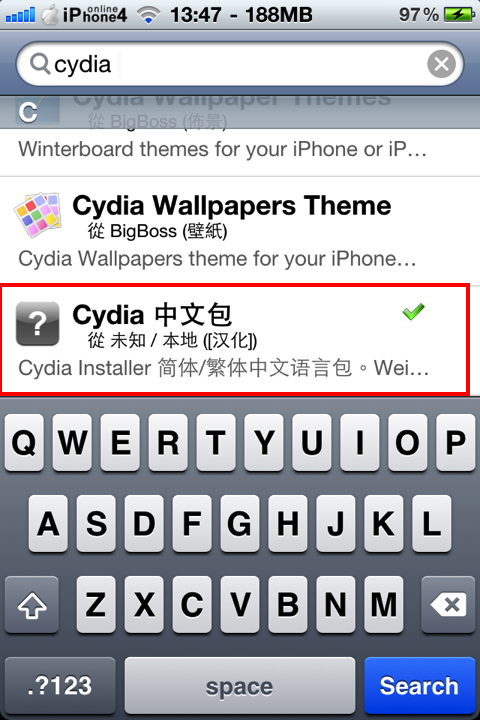
然後搜尋kuaidial ,會先看到 kuaidial 安裝源,請先安裝它
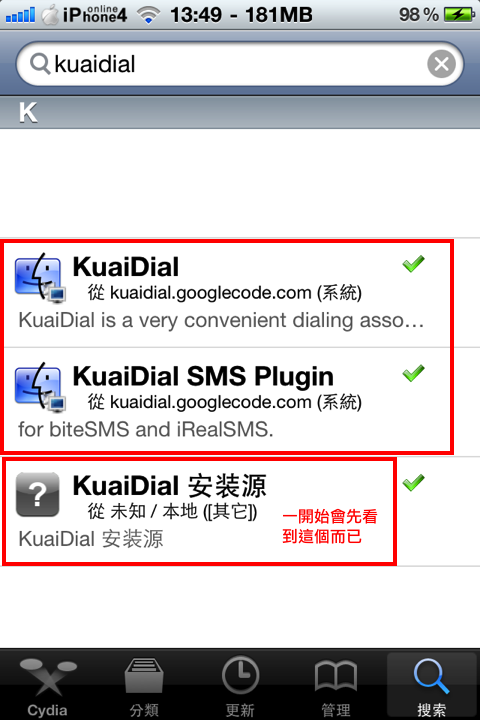
之後再來搜尋一次 kuaidial 把另外兩個也都裝上去吧!
先來解釋一下這個的功能
這是一套強化 iPhone 電話功能的軟體
它支援通話記錄單筆刪除(原廠是一次就刪全部)
智慧型播號(就是用幾個數字就可以幫你把想要的電話找出來)
快速進去未接來電畫面(會在鎖屏畫面顯示未接來電,點一下就直接進入)
接下來是 makeitmine
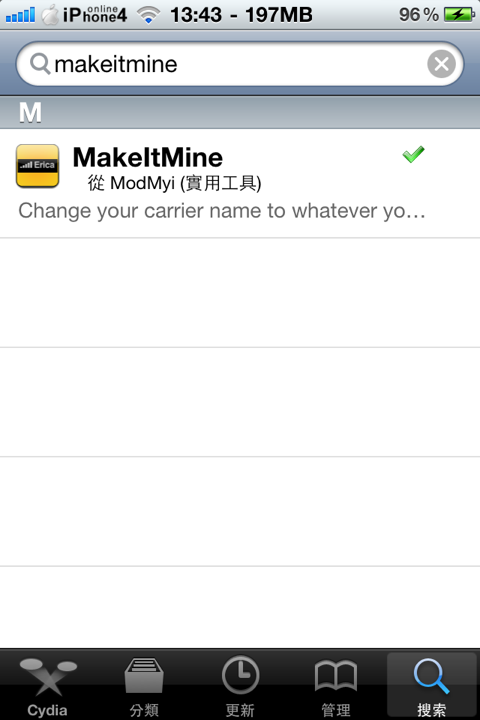
這個軟體的用途是可以更改『電信商名字』
就像我的改成圖片一樣,也可以改成自己喜歡的名字
接下來是SBSettings
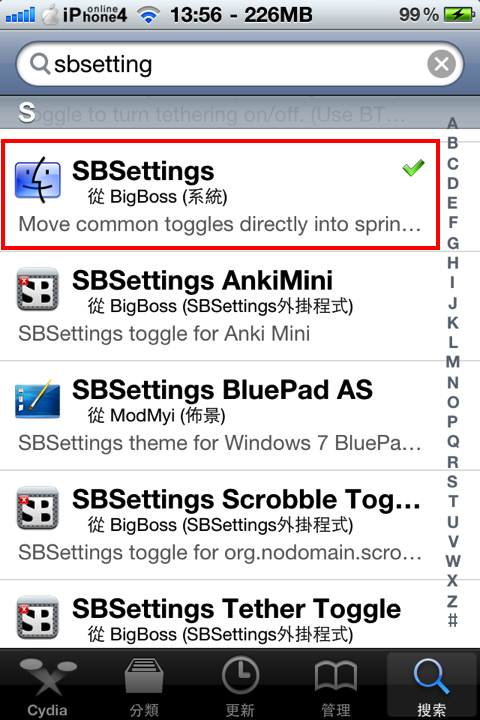
這是類似快捷鍵的軟體,只要滑一下上方的資訊列就會跑出來
畫面如下:(這個是自定佈景才是黑的)
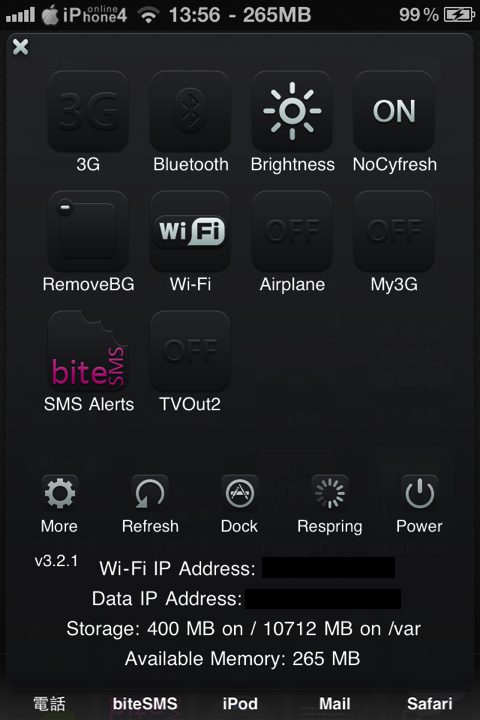
還有相關的資訊!這些 Icon 都可以新增或移除!
這些 Icon 要新增的方法跟安裝軟體方式都一樣,先去搜尋想要的 Icon 然後安裝
點一下 More ,按一下 Set Toggles 把想要的 Icon 打開就可以了
然後跳回這個畫面按一下 Refresh ,讓他重開機就可以了!
最後提醒一下,在 Cydia 裡面,軟體的顏色是黑的就是免費的,是藍色的就是要收費
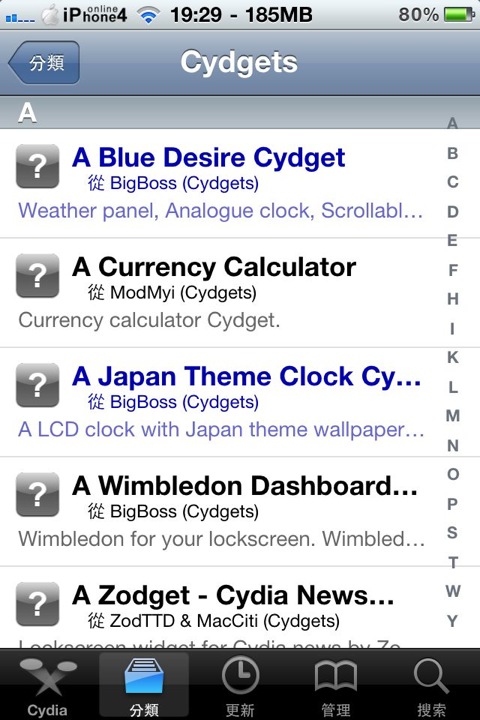
付費的方式用 PayPal 即可,付費軟體一定要買的以後再介紹囉!
cydia必裝軟件二
今天再來介紹幾款個人覺得滿實用,也覺得一定要裝的軟體
首先是超強布景主題套用軟體-WinterBoard
打開 Cydia 直接選擇 Featured 進入
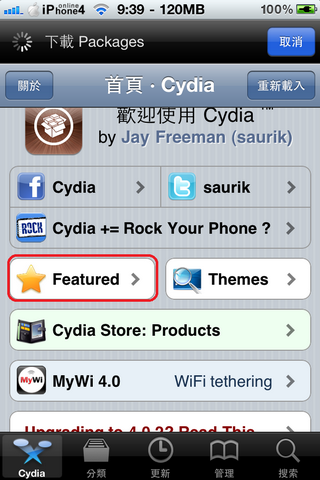
往下拉就可以看到 WinterBoard
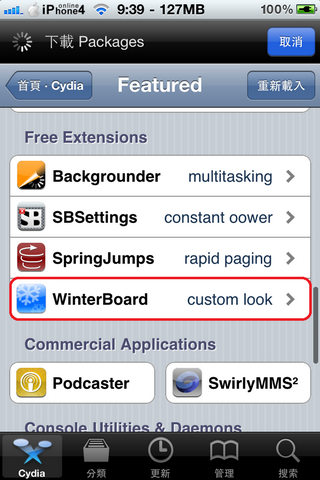
安裝完之後就是到 Themes 裡面尋找甲意的主題,不然也可以在『分類』裡尋找
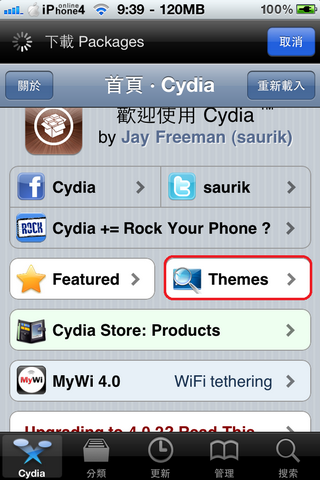
在設定裡面會多出 WinterBoard 的選項
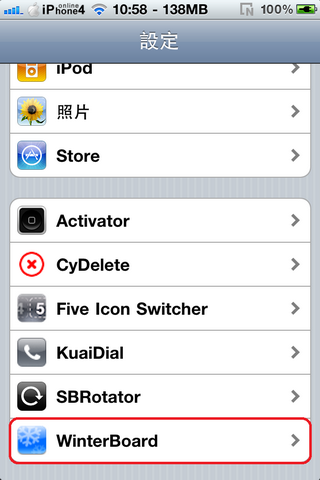
點選『選擇佈景主題』(可能因為翻譯的問題,所以有些中文出不來 XDD)
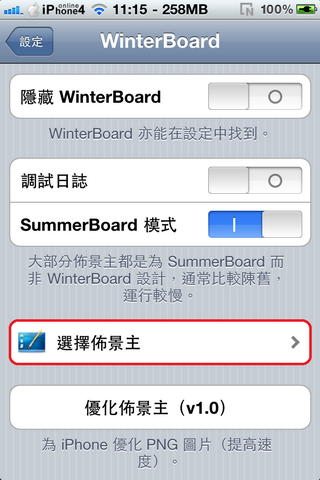
接下來就是把想要的布景主題打勾就可以了,旁邊的三條橫槓是要拉主題上下的,越往上順序越高
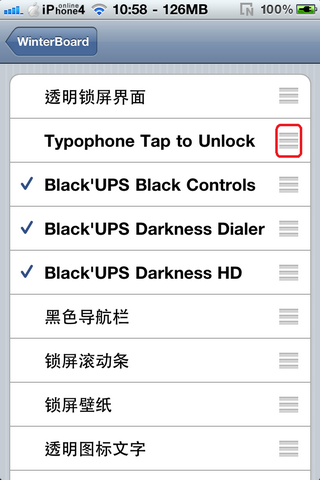
接下來是Activator
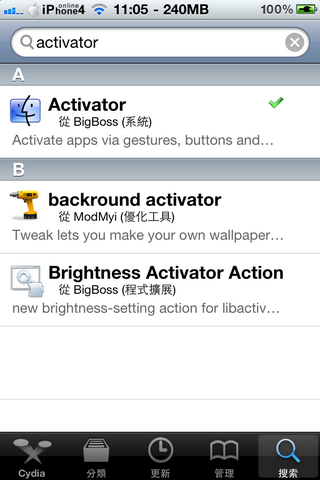
安裝完一樣可以在設定中看到 Activor 的選項
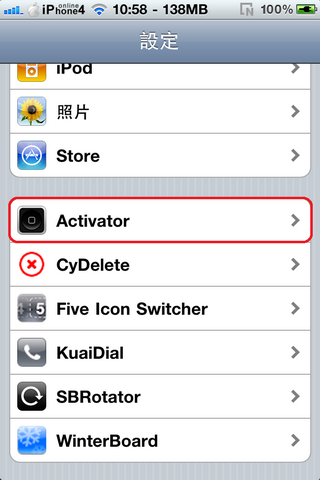
這是一套可以自訂手勢的軟體
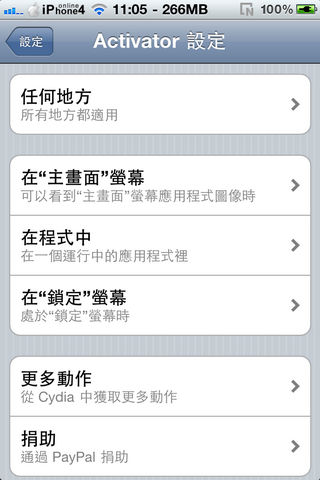
可以自訂動作!譬如在主畫面螢幕按一下就可以直接編寫簡訊之類的
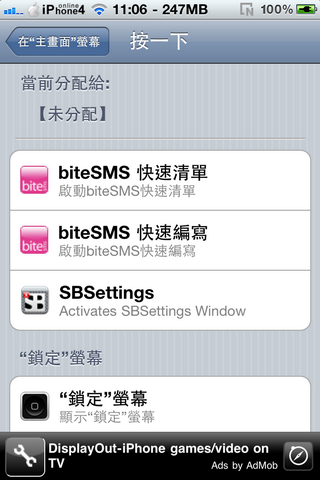
Five icon dock,可以在Dock列放五個icon
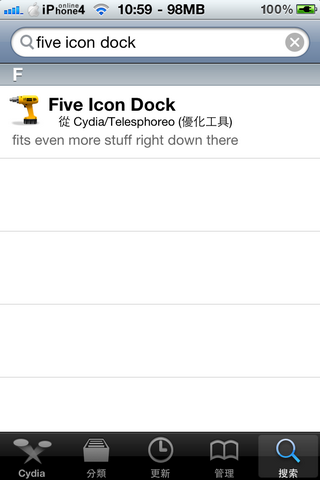
就像這樣

這是可以讓多工列一次顯示五個 icon 的軟體
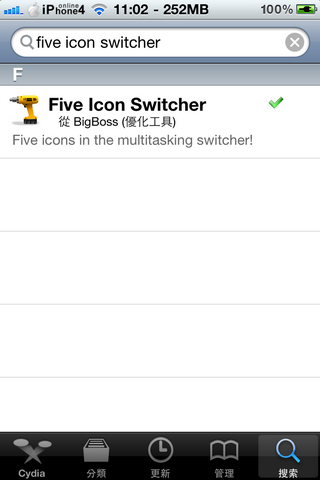
就像這樣
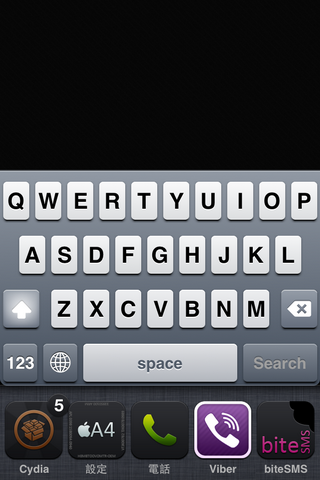
它也可以在設定中自訂數量,最高可以到10個!
不過這樣感覺就都會擠在一起了......
- iOS獲得以後裝備型號等信息(全)包括iPhone7和iPhone7P
- xcode8提交ipa掉敗沒法構建版本成績的處理計劃
- Objective-C 代碼與Javascript 代碼互相挪用實例
- iOS開辟之UIPickerView完成城市選擇器的步調詳解
- iPhone/iPad開辟經由過程LocalNotification完成iOS准時當地推送功效
- iOS法式開辟之應用PlaceholderImageView完成優雅的圖片加載後果
- iOS Runntime 靜態添加類辦法並挪用-class_addMethod
- iOS開辟之用javascript挪用oc辦法而非url
- iOS App中挪用iPhone各類感應器的辦法總結
- 實例講授iOS中的UIPageViewController翻頁視圖掌握器
- IOS代碼筆記UIView的placeholder的後果
- iOS中應用JSPatch框架使Objective-C與JavaScript代碼交互
- iOS中治理剪切板的UIPasteboard粘貼板類用法詳解
- iOS App開辟中的UIPageControl分頁控件應用小結
- 詳解iOS App中UIPickerView轉動選擇欄的添加辦法